Encaminhamento de eventos à dispositivos móveis
É possível configurar o Lenovo XClarity Administrator para enviar notificações de evento por push à dispositivos móveis
Antes de iniciar
Certifique-se de que um servidor DNS válido esteja configurado para permitir que o Lenovo XClarity Administrator se conecte aos servidores push da Apple ou do Google. Isso pode ser configurado clicando em e, em seguida, clique na guia Configurações de Internet (consulte Configurando o acesso à rede).
Certifique-se de que todas as portas necessárias para o gerenciamento de evento estão abertas na rede e no firewall. Para obter informações sobre requisitos de porta, consulte Disponibilidade de porta.
Sobre esta tarefa
Quando o aplicativo do Lenovo XClarity Mobile está pré-instalado em um dispositivo móvel, é possível habilitar cada instância do Lenovo XClarity Administrator conectada para enviar notificações de eventos por push para esse dispositivo móvel. Quando as notificações por push estão habilitadas para uma instância específica, é criada uma assinatura no Lenovo XClarity Administrator para esse dispositivo móvel.
É possível definir os eventos que são enviados por push para o dispositivo móvel, atribuindo filtros de evento global predefinidos ou personalizados para cada instância do Lenovo XClarity Administrator. Os filtros de evento global predefinidos são habilitados por padrão. O Lenovo XClarity Administrator inicia o monitoramento para eventos recebidos com base em critérios de filtro. Quando uma correspondência é encontrada, o evento é encaminhado ao dispositivo móvel.
Para obter mais informações sobre o Lenovo XClarity Mobile e os dispositivos móveis suportados, consulte Usando o aplicativo Lenovo XClarity Mobile.
Procedimento
Para configurar as notificações por push nesse dispositivo móvel, conclua as etapas a seguir no aplicativo do Lenovo XClarity Mobile no seu dispositivo móvel.
Resultados
É possível gerenciar assinaturas a partir da página de Encaminhamento de Evento na interface da Web do Lenovo XClarity Administrator. Clique em para exibir a página de Encaminhamento de Eventos.
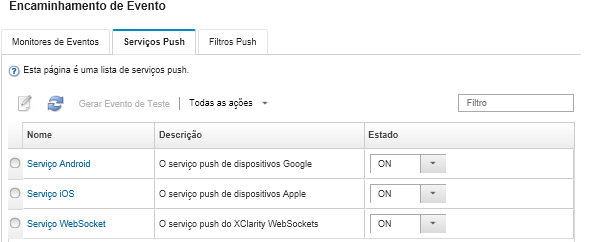
É possível alterar propriedades do serviço de notificação do dispositivo na guia Serviço de Push na página de Encaminhamento de Evento. Para isso, clique no link para o serviço de notificação por push (Google ou Apple) ou na coluna Nome para exibir a caixa de diálogo Alterar Notificação por Push e, em seguida, clique na guia Propriedades.
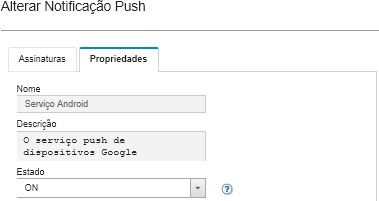
Você pode habilitar e desabilitar as assinaturas:
Habilite ou desabilite todas as assinaturas para um serviço de notificação de um dispositivo específico na guia Serviço de Push na página de Encaminhamento de Evento selecionando o estado ATIVADO ou DESATIVADO na tabela para o serviço de notificação do dispositivo.
Habilite ou desabilite todas as assinaturas de um dispositivo específico a partir do aplicativo do Lenovo XClarity Mobile tocando em e, em seguida, habilitando ou desabilitando as notificação por push.
Habilite ou desabilite uma assinatura específica a partir do aplicativo do Lenovo XClarity Mobile tocando em , tocando em uma conexão de Lenovo XClarity Administrator e habilitando pelo menos um filtro de evento ou desabilitando todos os filtros de eventos.
É possível gerar um evento de teste para todas as assinaturas para um serviço móvel específico na guia Serviço de Push na página Encaminhamento de Evento selecionando o serviço móvel e clicando em Gerar Evento de Teste.
É possível exibir uma lista de assinaturas atuais. Na guia Serviço de Push na página de Encaminhamento de Evento, clique no link para o serviço de notificação do dispositivo aplicável (Android ou iOS) na coluna Nome para exibir a caixa de diálogo Alterar Notificação por Push e, em seguida, clique na guia Assinaturas. O ID do dispositivo identifica cada assinatura.
DicaO ID do dispositivo são os 6 primeiros e últimos dígitos do ID de registro de push. É possível localizar o ID de registro de push a partir do aplicativo Lenovo XClarity Mobile, tocando em .
- Se tiver feito login como usuário com uma das seguintes funções, todas as assinaturas serão exibidas; caso contrário, apenas as assinaturas para o usuário conectado serão exibidas.
lxc-admin
lxc-supervisor
lxc-security-admin
lxc-sysmgr
É possível exibir a lista de filtros de evento atribuída à assinatura na guia Assinaturas na caixa de diálogo Alterar Notificação por Push, expandindo a Lista de filtros na coluna Filtros de Evento da assinatura.
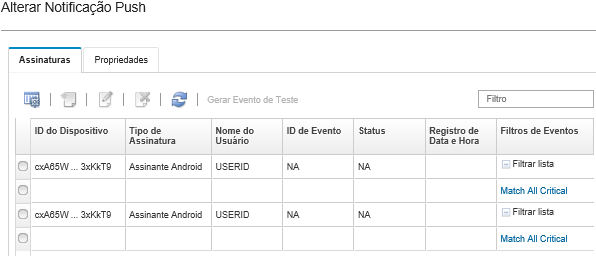
É possível criar filtros de evento para uma assinatura específica na guia Assinaturas na caixa de diálogo Alterar Notificação por Push, selecionando a assinatura e clicando no ícone Criar (
 ).NotaEsses filtros de evento se aplicam apenas a uma assinatura específica e não podem ser usados por outras assinaturas.
).NotaEsses filtros de evento se aplicam apenas a uma assinatura específica e não podem ser usados por outras assinaturas.Também é possível editar ou remover um filtro de evento, selecionando o filtro de evento e clicando no ícone Editar (
 ) ou no ícone Remover (
) ou no ícone Remover ( ), respectivamente.
), respectivamente.É possível determinar o status da última tentativa por push para uma assinatura específica na guia Assinaturas na caixa de diálogo Alterar Notificação por Push. A coluna Registro de data e hora indica a data e hora do push mais recente. O Status indica se a notificação por push foi bem-sucedida no envio ao serviço de push. Nenhum status está disponível quanto à entrega bem-sucedida da notificação por push ao dispositivo pelo serviço. Se a entrega para o serviço de push tiver falhado, a coluna Status fornecerá informações adicionais sobre a falha.
É possível gerar um evento de teste para uma assinatura específica na guia Assinaturas na caixa de diálogo Alterar Notificação por Push, selecionando a assinatura e clicando em Gerar Evento de Teste.
É possível remover uma assinatura na guia Assinaturas na caixa de diálogo Alterar Notificação por Push, selecionando a assinatura e clicando no ícone Remover (
 ).
).